仕事中に必須となっていたBluetoothヘッドセット
皆さんは、仕事で携帯電話(スマホ)を使っていますか?
私は、社長 兼 営業ですので毎日結構な電話が掛かってきます。
社用のスマホを支給されている会社もあると思います。うちの会社も電話頻度が多い従業員にはスマホを支給しています。
仕事中に電話があると作業を止め、スマホを取出し、片手で持ち、肩に挟んで資料を見たり・・と大変ですよね。
ですので、私は数年前から「Bluetoothヘッドセット」でハンズフリーで使用しています。今では仕事の必須アイテムになっています。
歴代のヘッドセットたち
当初使っていたのが、SONYのSBH52という物でした。

ヘッドセット本体を胸ポケットなどにクリップで取り付け、イヤホンを片耳だけで使ってました。
ヘッドセット本体で発着信履歴が表示できるので、発信する時にわざわざスマホを取り出す必要がなく非常に便利ではありました。
しかし、スマホをOPPO Reno A へ機種変更してからBluetooth接続が安定しなくなってしまい、別の物を物色していました。
次に購入したのが、コンパクトなワイヤレスイヤホンです。

充電ケースが付いていて、片耳ずつ交互に使用すると約320時間使えるという優れものです。
軽くて耳にしっかりフィットするので非常に快適に使えていました。
しかし、最大の問題が・・「マイク性能が弱い」のです。
お客さんから「声が遠い!」との苦情が・・・。
耳にすっぽり収まるタイプですので口からの距離があるため、この構造だとおまけ程度のマイク性能なのは仕方ないかと。
そこで購入したのが耳に引っ掛けて使うタイプの「TTMOW」という機種を購入しました。

マイクの性能も良くBluetooth5.0で、接続も安定していたので気に入っていたのですが、これの難点が「自分の耳に合わない」ってことです。
スピーカーのフィット具合が悪く、長時間使用すると耳に引っ掛けて入る部分が痛くなってくるのです。
Amazonでも評価が良かったので、フィットする方には良い製品なのは間違いないと・・ただ自分に耳に合いませんでした。
やっと自分にあったアイテムをゲット!
ってことで、再度物色してようやく今のベストアイテムを見つけました!
「Anker Soundcore Liberty Air 2」です。
Ankerといえば、モバイルバッテリーや充電器のイメージでしたが、この様な製品も多数出ています。
音質が良いタイプなどもありましたが、音楽はほぼ聞かないのでマイク性能が良いとされるこの機種にしました。
外箱~開封・主な仕様
さっそく外箱から紹介していきます。
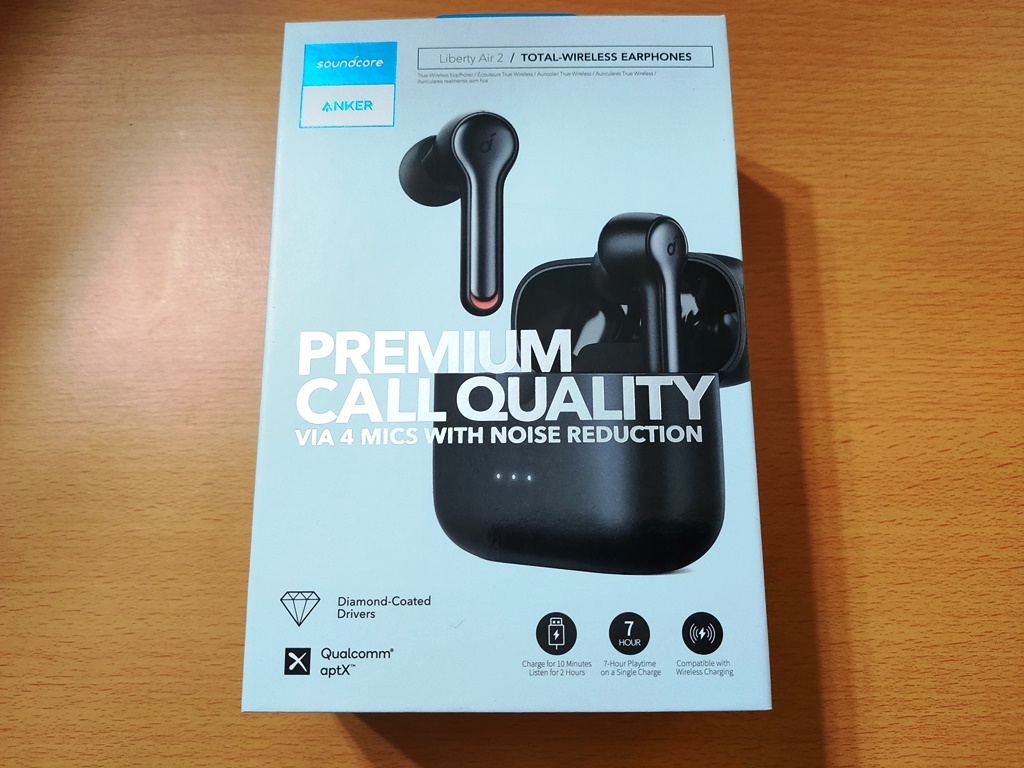
想像していた以上の大きさでした(汗)
裏側には性能が記載。英語なので何となくしか分かりませんがこんな感じです。
- スピーカーはダイヤモンドコーティングされてて高音域まで正確に音を生み出す。
- マイクは左右2ヶずつ、合計4ヶ搭載でノイズキャンセル機能付き。
- HearID機能搭載で、アプリを使って自分の聞きやすい周波数帯域に自動設定可能。
- 10分の充電で、2時間使える。
- バッテリーケースは、ワイヤレス充電に対応。
- イヤホン単体で最大7時間、ケースを合わせると最大28時間使用可能。
- イヤホン単体は、防水規格IPX5に対応。
- Bluetooth5.0

開封してみます。
っとここで、苦戦・・。開封の仕方が分かりませんでした。
上に引き抜くのかと思ったのですが、横がマグネットで止まっている感じでした(^_^;)
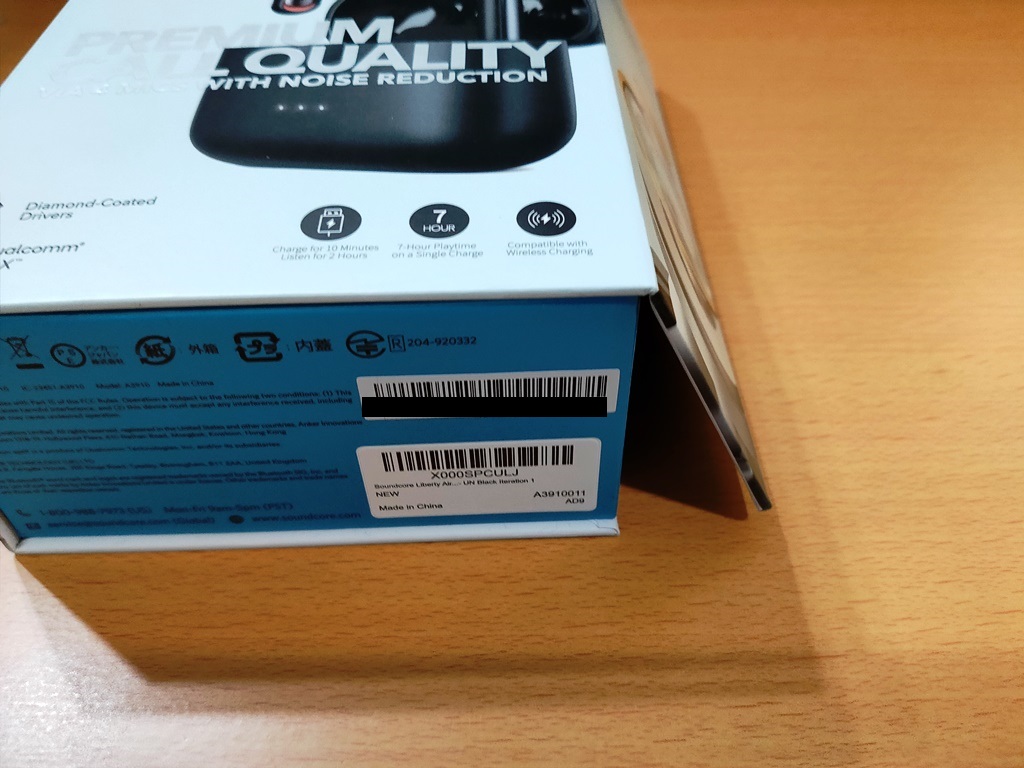
早速開封です。
本体は、既に使用中ですのでこんな感じで入ってた風に入れて直してます。
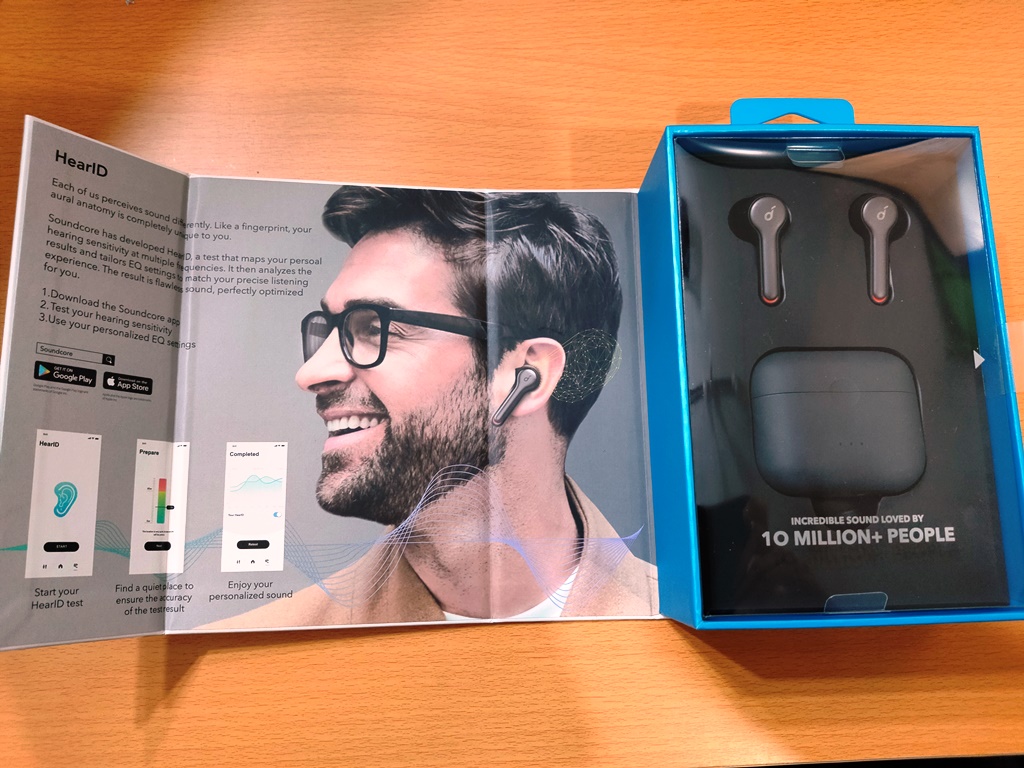
内容物の確認
内容物は、以下となります。
- イヤホン本体
- 充電ケース
- 充電ケーブル(USB-C)
- イヤーチップ(XS / S / M / L /XL *Mサイズは本体に取付済み)
- 取説関係一式


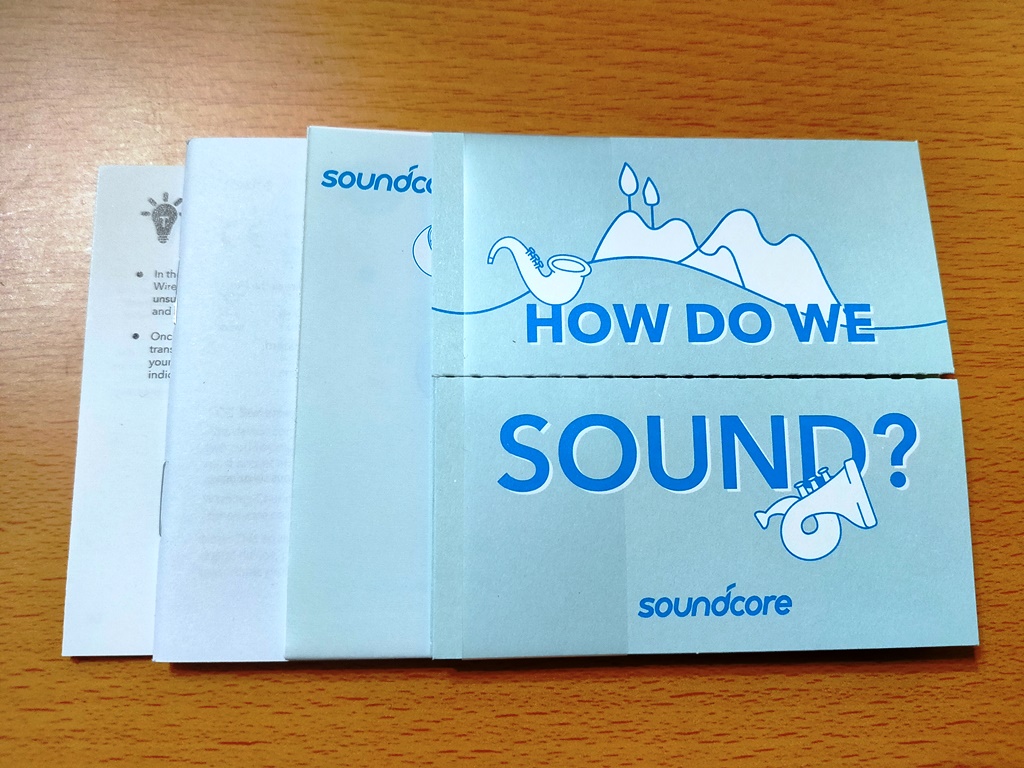

イヤホン本体・充電ケース
イヤホン本体は、ブラックのテカテカ部分とマットな部分に分かれていて、背面は濃いシルバーでSoundcoreのロゴが入っています。
赤のアクセントがカッコいいです!




続いて、充電ケースを見ていきます。
イヤホンの飛び出した部分の先端に充電接続部があり、充電ケースに差し込むことで自動的に充電が始まります。




ペアリングは、一般的な方法ですぐに見つけました。
万が一、ペアリングができない場合は以下でリセット可能ですので再度ペアリングしてみて下さい。
- スマホのBluetooth設定画面から「Soundcore Liberty Air 2」の登録を解除。
- 左右のイヤホンを充電ケースに入れてLED点灯を確認。
- 充電ケース開けたままケース裏面のボタンを10秒長押し。
- イヤホンのLEDが赤色に3回点滅したらリセット完了。
私も最初にペアリングがおかしくなって、この方法でリセットし再度ペアリングしました。その後は問題なく使えてます。
専用のアプリで自分好みのカスタマイズが可能!
はじめに少し触れましたが、このSoundcore Liberty Air 2にはSoundcore専用のアプリがあり自分に合わせた設定が可能です。
ここでは簡単にどんなアプリかだけ説明します。
まずは、下よりアプリをインストールします。
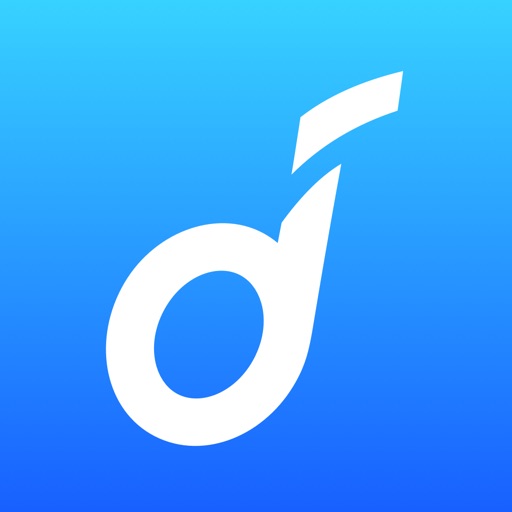
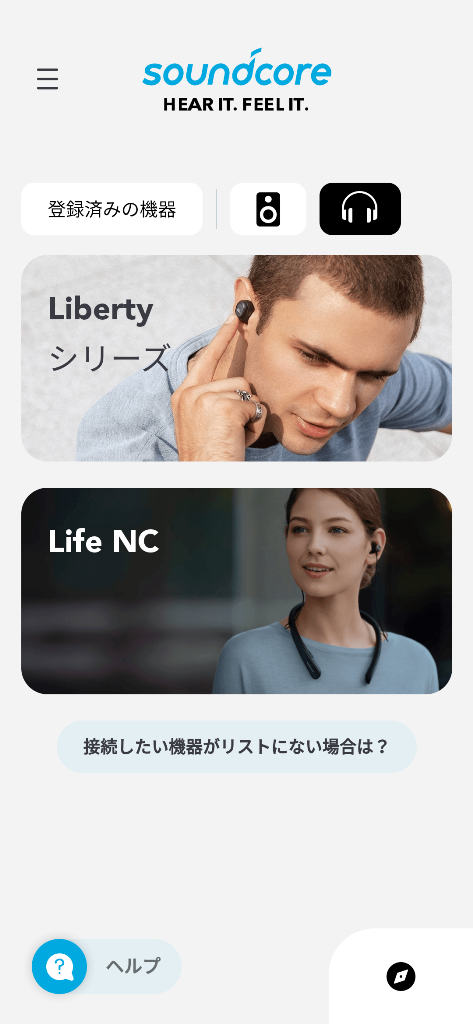
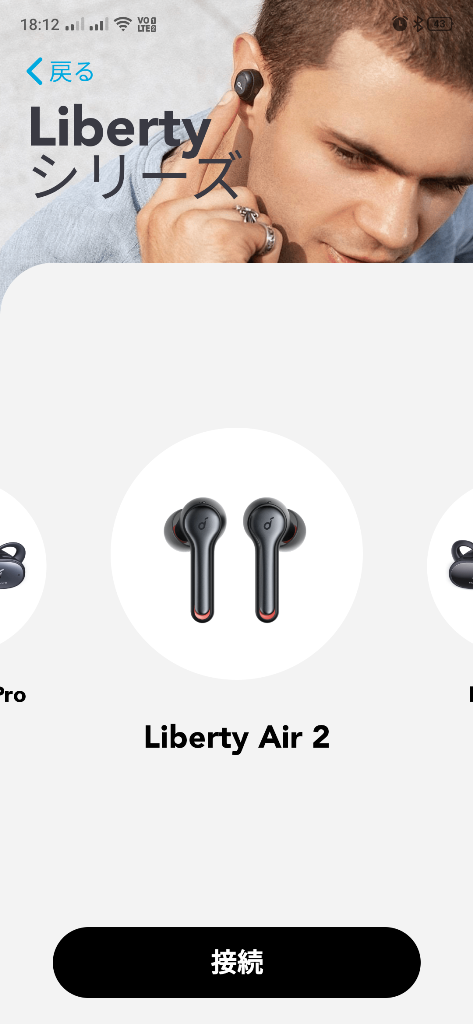

まずは「コントローラー」を押してみます。
この項目では、タッチセンサーを2回押しと2秒押しでどんなアクションをするかを設定できます。
一番下にはイヤホンを外した時に音楽を一時停止するかを選べます。(再度装着しても再生はされません、再度再生ボタンを押す必要はあります)
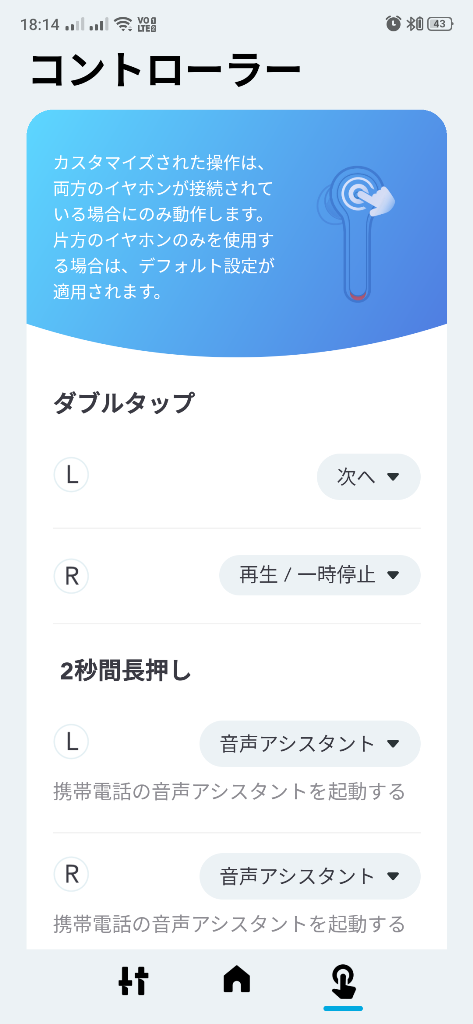
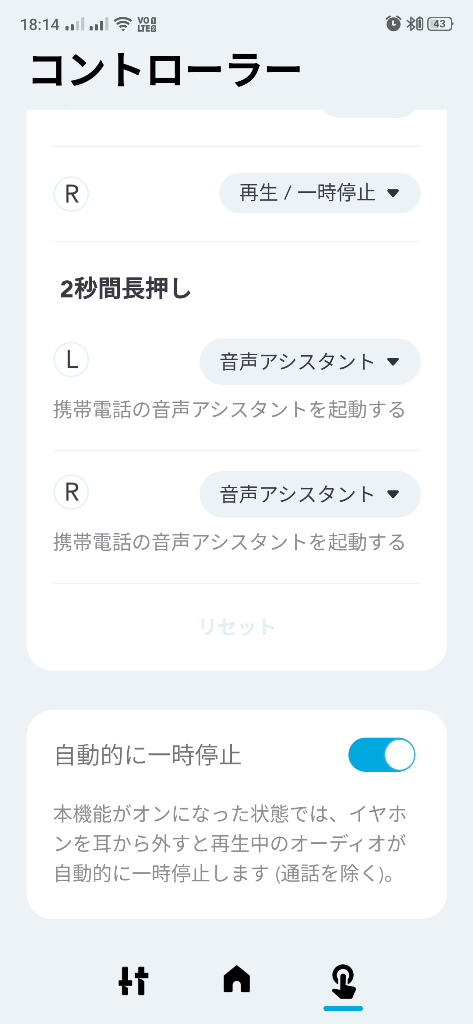
次に「イコライザー」を押してみます。
一番上に「HearID」という項目があり、詳細を表示すると自分の聞こえやすい周波数帯域を検査し、それに合わせたサウンドで聞けるようになります。
下には「イコライザー」があり、こちらも自分の好みに合わせたテイストを探すことが可能です。
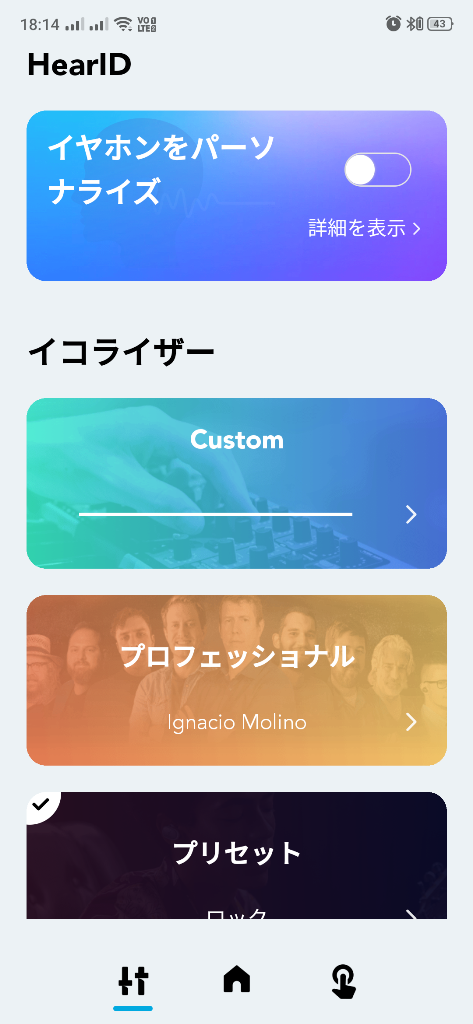
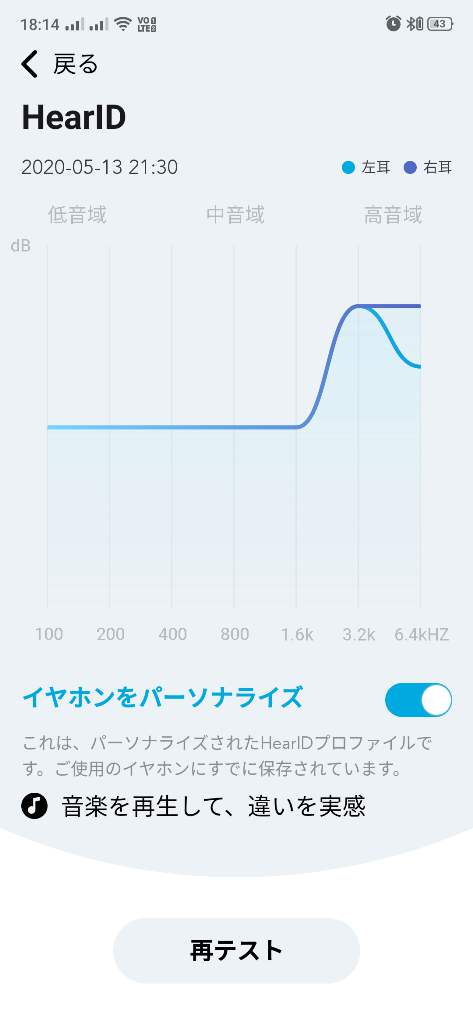
使用感、メリット・デメリット
装着感としては、イヤーチップのサイズが豊富に付属されているのでお好みで合わせることができました。
私の場合、左がSで右がMとバラバラでちょうど良かったです。。
通称「うどん型」である飛び出したマイク部分が、しっかり声を拾い通話相手に届いているようです。(嫁と話してみて検証済み)
音質に関しては、そっちのマニアではないので分かりませんがしっかりと密封されていてしっかりした重低音から高音まで再現できている印象です。
1ヶ月ほど通話メインで使用した印象でまとめると
メリット
- 充電の持ちが良い(1日中使用してて充電切れしたことがない※通話として)
- 充電ケースがコンパクトで持ち運びは問題なし
- 通話品質は良い。通話目的なら損なし。
- 充電ポートがUSB-Cなのでスマホと共通で使える。
- デザインがカッコいい。
デメリット
- マイク部分が出ているのでマスクやメガネに引っ掛けて落としてしまう。(過去3回落としてしまった・・)
- イヤホンが左右専用なので片耳ずつ使うと左右入れ替わる。(私は右耳だけで使いたかったので)
- 着信を受ける場合、タッチセンサーを2回押さないといけない。(誤操作防止と思うが1回にして欲しかった)
WEB会議には、以前紹介しましたWEBカメラ代用と一緒に使えそうです!!
Soundcore Liberty Air 2 まとめ
色々と模索した甲斐がありようやく納得のいくイヤホンに出会えました!
ただ、通話メインで使うにはちょっと勿体無い気もしますが、WEB会議や通話と仕事上で毎日使うものなので、これくらいちゃんとしたものは必要かと思います。
仕事でヘルメットを被ったり、マスクもするので引っ掛けて落として壊さないようにしていきたいと思います。
テレワークで活躍するPC・周辺機器についてはこちら
スマホをハンズフリーで使っている方におすすめの組み合わせも紹介しています。
Soundcore Liberty Air 2とスマートウォッチの組み合わせはハンズフリーでは最強ですね。










コメント